LINEの写真と動画
前回、LINEで写真を送るとパケットや両量をかなり消費してしまうのではという質問をいただきました
写真ファイルのサイズが通常数MB、高性能のカメラを搭載していれば10MBを超えることもあります
※1GB=1024MBです
※TB(テラバイト)→GB(ギガバイト)→MB(メガバイト)→KB(キロバイト)
自宅の回線を使用して送受信をするのであれば問題はないのですが、外でWi-Fiを使わずにやり取りする場合
パケットの契約を1G前後にしていると心配になるかと思います
確信はなかったのですが、おそらく圧縮されているか、サイズを自動調整しているのではないかとお答えしました
そんなわけで今回のテーマはその答えと、保存の仕方です
サイズが数MBあれば、その分送る側も受け取る側も同じだけ容量を使用します
※この場合はパケット量のことです
自宅の回線を使用してやり取りする分には全く関係はないのですが、4Gでやり取りする場合はその分パケットを消費します
LINEにおける写真や動画のサイズ
結論から言うと、オリジナルで送信しない限り、画質は落として送信されます
例えば、3.7MBの写真をLINEで送った場合、946.5KB(約1MB)になっています
約1/4程度のサイズに変更して送られているわけですね
同様にYoutubeの動画のリンクを送った場合もKeepに保存した状態で数十B(バイト)、ほぼ文字の容量分です
動画が送られてきているわけではなく、動画のリンク先の情報のみ送られていることになります
Youtubeのリンクではなく自分が撮影した動画を送るときも、圧縮したサイズで送られます
動画はもちろんのこと、写真も画質を劣化させた状態で送られるので心配はないということです
スマホの小さな画面で見る分には画質の劣化も気になりませんが、それをプリントするとなると画質の粗さは気になります写真や動画をオリジナルで送信する
画質を劣化させずに送信する方法は以下の通りです
1.常にオリジナル画質で送信したいとき
設定(歯車)→写真と動画→送信する写真の画質→標準から高画質へチェック
※ここでは写真や動画を受信した際の設定も変更できますので、自分の環境に合わせて変更してください
2.送信をする際にオリジナルに変更する
トーク画面で写真を選択するところまでは同じです
送信時に「オリジナル」という部分をタップしてから送信します
※大きいサイズのものを送っても問題ないとわかっているときのみにしましょう
 |
|||
【補足】
LINEを使わずメールで送る場合は自動的に圧縮されないので、リサイズといって自分でサイズ調整をして送った方がよいです
リサイズ用のアプリは色々あり、私自身は「写真リサイズ」というアプリを使っています
とはいえ、LINEでつながっていればLINEから送りますので、ほぼ出番はありません
LINEを使用していない人に写真を送る必要があった時に使用するくらいです
サイズ調整していないオリジナル画像をやり取りしたいのであれば、パソコンで送受信した方が良いと思います
写真や動画を何十枚でもフォルダに入れて圧縮して送れますし、当然通信量もかかりません
ただし、フリーメールの場合、一度に送受信できるサイズは大きく25MBと言われています
これは光回線を使用する前提で設定されていると思います(プロバイダだと10MBくらい)
※フリーメール・・・ヤフーメールやGメールのような無料で使用できるメール
スマホの場合、キャリアによって異なりますが、せいぜい3MB位までに抑えて送るのがマナーとされています
LINEには相手から送られてきた動画や写真を保存しておく方法があり、それにはKeepやアルバムを使いますKeep(キープ)とアルバム
■Keep
Keepは、写真、動画、テキスト、ファイルなどをLINE内に保存できるコンテンツ保存サービスです
保存したコンテンツは、Keepで簡単に友だちに共有することもできます
Keepの容量は1GBですので、オリジナルでない写真であれば1000枚弱保存ができることになります
保存はLINE側のクラウドストレージに保存されるので、自分のスマホの容量を圧迫することはありません
ちなみに、保存したときに一瞬表示される「コレクション」はフォルダのようなものです
保存したコンテンツを仕分けして保存することが可能になります
■アルバム
トークで送った写真や動画は一定の期間を過ぎると表示されなくなってしまうことがあります
特にサイズの大きい50MBを超えるようなファイルは30日で削除されてしまいます
削除されないように保存しておくにはアルバム機能を使用します
基本アルバムはトークごとに作成でき、1つのアルバムに約1000枚、アルバム数は100まで作成できるため
約10万枚の写真が永久保存できることになります
写真や動画は圧縮された状態で保存されますので、拡大印刷には向きません
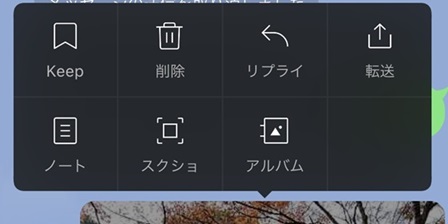 |
Keepやアルバムへの保存の仕方 1.保存したい写真を長押しする 2.メニューが表示される 3.Keepかアルバムをタップ ■Keepの表示方法 ホーム→上部のKeepアイコンをタップ ■アルバムの表示方法 トーク→右上の三本線→アルバムをタップ |
|||
【使い分け】
どちらも保管に使用される機能ですが、Keepは自分だけ、アルバムはトーク相手と共有して使用します
グループであれば、アルバムに保存したファイルはグループ全員に共有されます